industrialcadservices Test effectué sans soucis famille de piece crée avec SW2016 SP5 et Office 2016 64Bit
IMPORTANT : Cet article a été traduit automatiquement, voir l’avertissement. Vous pouvez consulter la version en anglais de cet article ici.
Un contrôle d’image vous permet d’incorporer une image, comme une image bitmap, JPEG ou GIF et, par exemple, d’afficher le logo d’une société ou une image clipart.
Si l’onglet Développeur n’est pas disponible, affichez-le.
Afficher l’onglet Développeur
Cliquez sur l’onglet Fichier, sur Options, puis sur Personnaliser le ruban.
Sous l’onglet Onglets principaux, activez la case à cocher Développeur, puis cliquez sur OK.
Sous l’onglet Développeur, dans le groupe Contrôles, cliquez sur Insérer puis, sous Contrôles ActiveX, cliquez sur Image
 .
.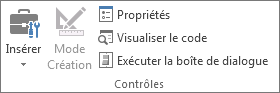
Cliquez à l’emplacement de la feuille de calcul où vous souhaitez placer l’angle supérieur gauche du contrôle d’image.
S’il n’est pas sélectionné, accédez à l’onglet Développeur puis, dans le groupe Contrôles, cliquez sur Mode Création
 .
.Sous le même onglet, dans le même groupe, cliquez sur Propriétés
 .
.CONSEIL : Vous pouvez également cliquer avec le bouton droit sur le contrôle, puis cliquer sur Propriétés.
La boîte de dialogue Propriétés s’affiche. Pour ajouter une image, cliquez sur le bouton Générer
 en regard de la zone de la propriété Image, puis utilisez la boîte de dialogue Charger une image pour rechercher et ouvrir une image.
en regard de la zone de la propriété Image, puis utilisez la boîte de dialogue Charger une image pour rechercher et ouvrir une image.Pour plus d’informations sur chaque propriété, sélectionnez la propriété voulue et appuyez sur F1 pour afficher une rubrique d’Aide de Visual Basic. Vous pouvez également taper le nom de la propriété dans la zone Rechercher dans l’aide de Visual Basic. La section qui suit présente un résumé des propriétés disponibles.
Résumé des propriétés par catégories fonctionnelles